
时间:2021-04-21 03:44:14 来源:www.win10xitong.com 作者:win10
我们在使用电脑的时候遇到了win10安装失败无限重启如何恢复问题确实比较难受,但是我们不需要惊慌,要是遇到了win10安装失败无限重启如何恢复问题我们就一起来学习解决他的方法。那能不能自己就处理这个win10安装失败无限重启如何恢复的问题呢?小编今天测试了后梳理出了解决的方法步骤:1、按下开机键,等待出现微软logo,强行按下电源键不放直到电脑关机。重复此步骤3次,直到出现恢复界面。点击"查看高级修复选项"。2、之后在点击"疑难解答",选择"重置此电脑"即可很快速的解决了。刚才没看明白不要紧,今天小编就会专门来讲解win10安装失败无限重启如何恢复的详尽操作教程。
推荐系统下载:win10专业版
方法1:重置这台电脑
1.按下启动按钮,等待微软徽标出现,然后用力按下电源按钮,直到计算机关闭。重复此步骤3次,直到出现恢复界面。单击“查看高级修复选项”。
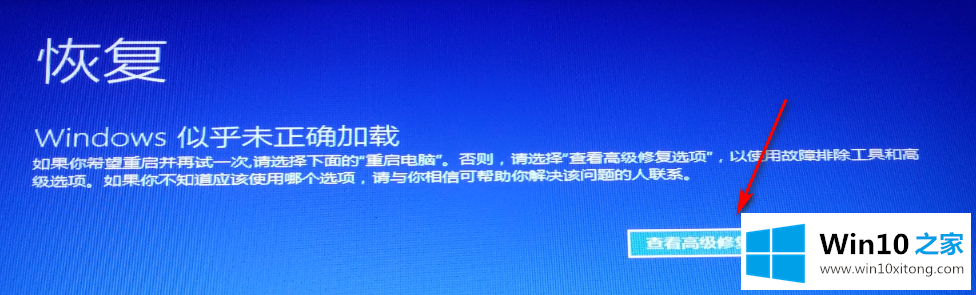
2.然后单击“故障排除”并选择“重置这台电脑”。
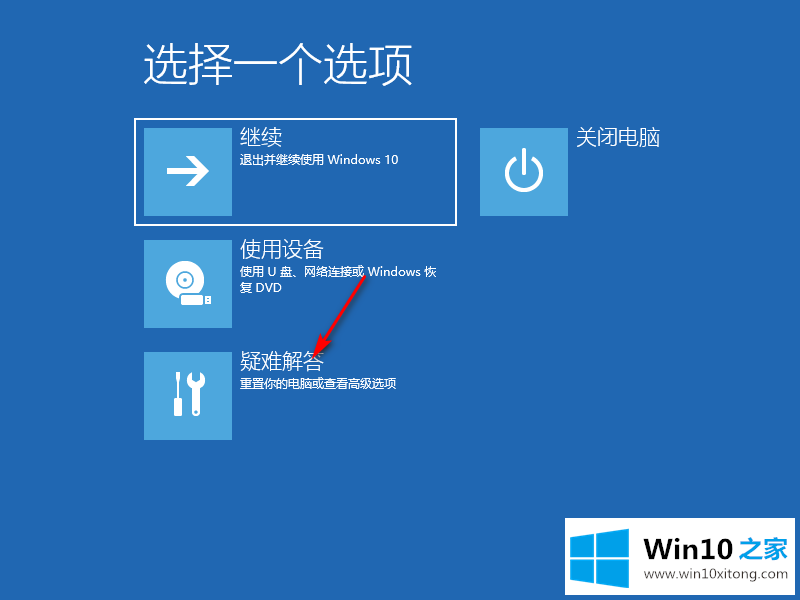
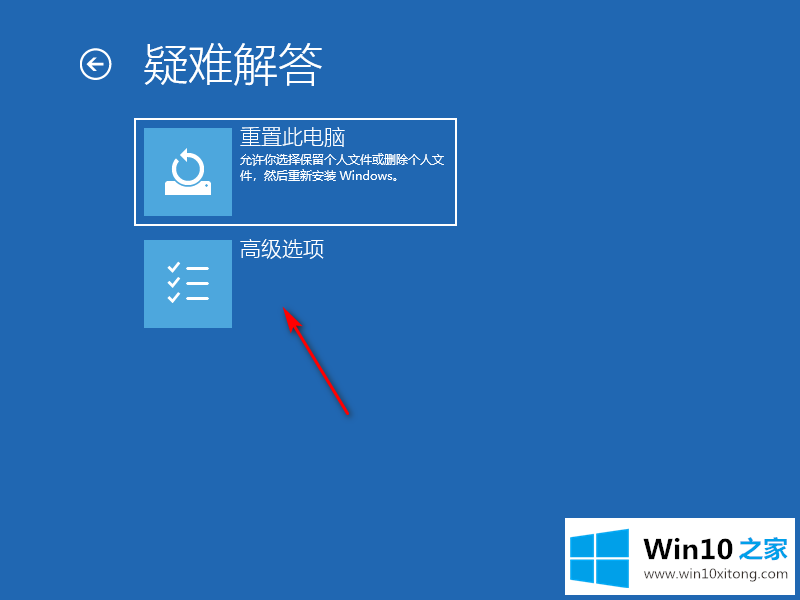
3.选择“保留我的文件”或“删除所有内容”。
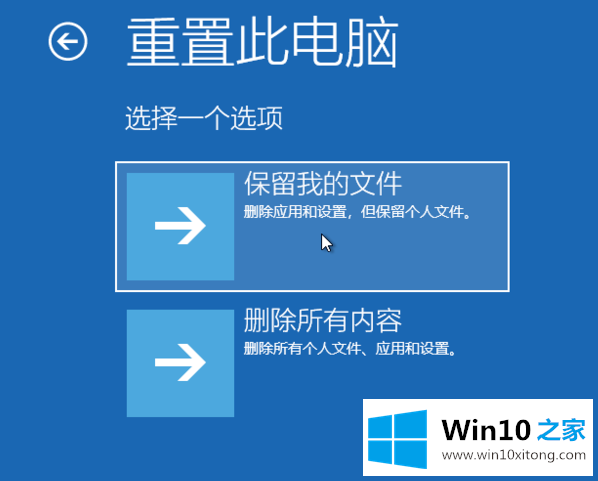
4.根据提示单击重置,等待重置完成。
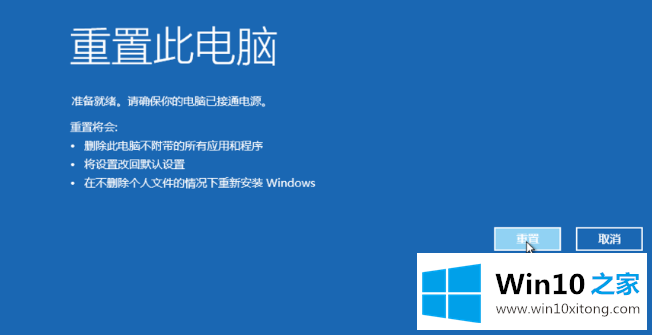
上面的文章非常详细的讲了win10安装失败无限重启如何恢复的详尽操作教程,我们很高兴能够在这里给大家分享电脑知识,谢谢各位。